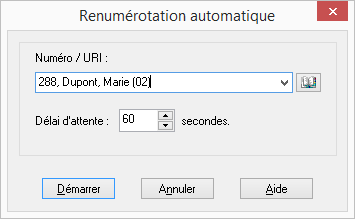10.8.2 Renumérotation automatique
La renumérotation automatique permet de composer un numéro jusqu'à ce que le correspondant appelé soit disponible (ligne non-occupée). Il est possible de définir l'intervalle entre les tentatives de numérotation. Si la renumérotation automatique est activée, la touche de renumérotation s'anime. En cours de numérotation, le numéro appelé s'affiche dans le champ de saisie et l'état de la ligne change. Aucun signal d'appel n'est toutefois émis. Si la communication est établie, une tonalité se fait entendre.
La renumérotation automatique utilise toujours la dernière ligne utilisée. Si vous êtes en communication au moment de la renumérotation automatique, celle-ci est interrompue et reprise à la fin de votre communication. Si vous êtes appelé par le numéro que vous tentez de joindre, prenez la communication et la renumérotation automatique sera interrompue.
Si vous demandez une renumérotation automatique pour un autre numéro avant que la communication avec le premier numéro ait pu être établie, votre demande de renumérotation automatique précédente sera annulée car elle ne peut être assignée qu'à un seul numéro à la fois.
Vous pouvez interrompre à tout moment la renumérotation automatique.
Comment lancer la renumérotation automatique
Vous avez plusieurs options :
1 Cliquez dans la barre de menus sur « Fonctions | Renumérotation automatique... ».
ou
1 Cliquez avec le bouton droit sur la touche de renumérotation.
Le menu contextuel s'affiche.
2 Cliquez sur « Renumérotation automatique… ».
La fenêtre « Renumérotation automatique… » s'affiche dans tous les cas.
3 Entrez le numéro du correspondant que vous souhaitez joindre par renumérotation automatique.
4 Entrez la durée de l'intervalle (en secondes) que vous souhaitez fixer entre les différentes tentatives.
5 Cliquez sur « Démarrer ».
Le numéro que vous venez d'entrer sera composé jusqu'à ce que la ligne se libère ou que vous interrompiez la renumérotation automatique, ou bien que vous lui assigniez un autre numéro. Lors de la numérotation, l'icône affichée dans la zone d'information de Windows est modifiée et vous entendez une tonalité.
| L'état de la touche de ligne change pendant la renumérotation automatique et passe de « Libre » à « Numéroter », lorsque SwyxIt! Classic compose le numéro souhaité. |
Si vous avez configuré la touche de renumérotation de manière correspondante, la renumérotation automatique sera toujours utilisée (option « Toujours renuméroter automatiquement »). Le dernier numéro est alors recomposé dès que vous appuyez sur la touche de renumérotation. Cette option est désactivée par défaut. Vous pouvez activer cette option dans les paramètres de la liste de renumérotation.
Comment annuler la renumérotation automatique
Vous avez plusieurs options :
1 Appuyez sur la touche de renumérotation automatique.
Ou
1 Cliquez avec le bouton droit sur la touche de renumérotation.
Le menu contextuel s'affiche.
2 Cliquez sur « Annuler la renumérotation automatique ».
Ou
1 Cliquez dans la barre de menus sur « Fonctions | Annuler la renumérotation automatique ».
Ou
1 Cliquez avec la touche droite de votre souris sur l'interface utilisateur de SwyxIt! Classic.
Le menu contextuel s'affiche.
2 Cliquez sur « Fonctions | Annuler la renumérotation automatique ».
La renumérotation automatique est interrompue.